Sa pagpapatuloy ng paksa tungkol doon, at pabalik, pag-uusapan ko kung paano gamitin para sa layuning ito wireless na pamantayan mga paglilipat Bluetooth data at pag-synchronize gamit ang mga serbisyo sa cloud.
Maglipat ng mga file sa pamamagitan ng Bluetooth
Ang Bluetooth ay isang detalye ng pagmamanupaktura na idinisenyo upang wireless transmission data sa pagitan ng mga device gaya ng mga computer (desktop, laptop, handheld), telepono, printing device, manipulator (keyboard, mice), headset, headphone, gamepad sa pamamagitan ng pampublikong radio frequency libreng channel mga komunikasyon. Binibigyan ng Bluetooth ang mga device na ito ng kakayahang makipagpalitan ng data kapag nasa layo sila ng hanggang 10 m mula sa isa't isa, kahit na sa iba't ibang gusali.
Upang magkabisa ang paglilipat ng file mula sa computer patungo sa Android, dapat mong i-on ang Bluetooth sa parehong device. Bilang karagdagan dito, sa iyong smartphone, kung hindi ka pamilyar sa isang laptop o computer dati, buksan ang mga setting ng Bluetooth, i-activate teknolohiyang ito at ipares ang iyong device sa iyong computer para makita nila ang isa't isa. Upang gawin ito, pumunta sa mga setting ng iyong telepono at hanapin ang opsyong Bluetooth doon. Upang isaaktibo ito, mag-click sa gitnang pindutan sa ibabang graphic panel sa anyo ng dalawang hilera ng mga tuldok upang ma-access naka-install na mga application at mga setting, pagkatapos ay i-click ang button na "Mga Setting".


Tulad ng nakikita mo, ang opsyon na kailangan namin ay naroroon dito. Pasukin natin ito.

Itakda ang indicator ng status sa posisyong “Naka-on”. Kaagad pagkatapos nito, ini-scan ang nakapalibot na lugar para sa pagkakaroon ng mga nakikitang device na pinagana ang Bluetooth. Tulad ng nakikita mo, ang laptop ay nakilala at nakilala nang tama.

Ngayon ay lumipat tayo sa mga setting ng computer. Pagbubukas Mga setting ng Windows sa pamamagitan ng pag-click sa "Start" na buton at pagpili sa "Options" menu item sa sidebar.

Sa form ng mga parameter, pumunta sa kategoryang "Mga Device", at dito piliin ang subsection na "Bluetooth".

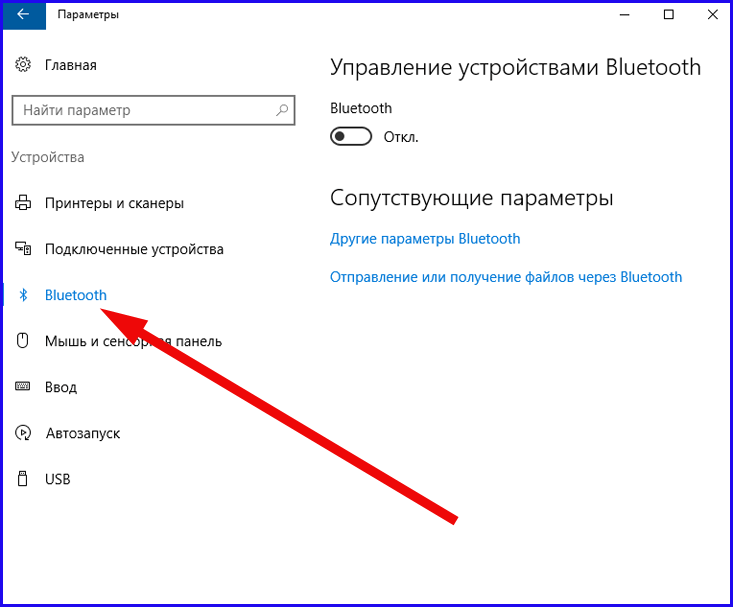
Ina-activate namin ang Bluetooth sa computer sa pamamagitan ng paggalaw sa kaukulang slider. Pagkatapos i-activate ang serbisyo, agad na magsisimula ang paghahanap para sa mga nakikitang device sa loob ng wireless range.
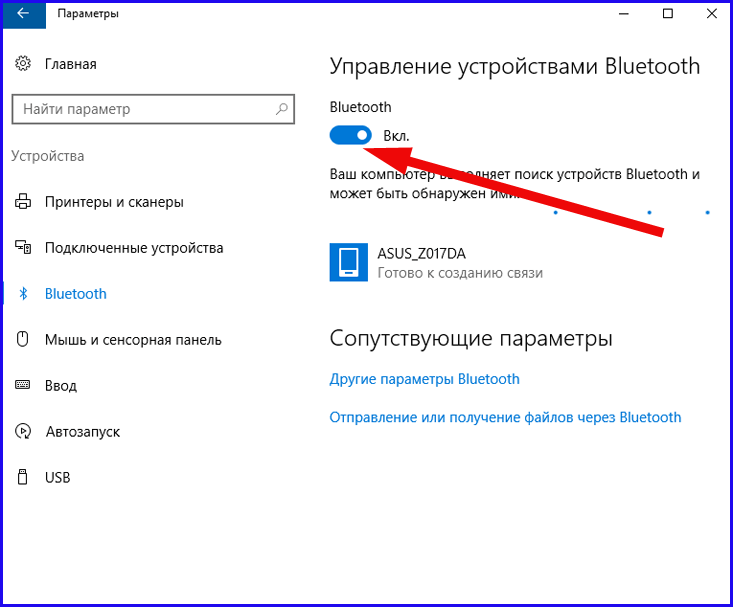
Tulad ng makikita mo sa screenshot, ang telepono ay natukoy sa parehong paraan tulad ng isang computer mula sa isang telepono. Kaya, mag-click sa device na iyong hinahanap, at pagkatapos ay mag-click sa "Link" na buton na kalalabas lang.

Pagkatapos mag-click sa button sa itaas, may lalabas na code sa screen ng iyong computer at smartphone Mga koneksyon sa Bluetooth. Sinusuri namin ito sa telepono at sinasagot ang tanong kung ang mga numerong ito ay tumutugma sa apirmatibo, na katulad ng ginagawa sa smartphone.


Pagkatapos ng maikling paghihintay, ang mga device ay konektado sa isa't isa. Ngayon ay oras na upang sa wakas ay simulan ang paglilipat ng mga file mismo. Pumili sa Windows Explorer ang kaukulang file, direktoryo o grupo ng mga bagay at i-right-click dito. Lumilitaw ang isang menu ng konteksto kung saan kailangan namin ang seksyong "Ipadala". Piliin ito at piliin ang item na "Bluetooth device" sa drop-down na listahan.

Lumilitaw ang isang window para sa pagpili ng device kung saan gusto naming ilipat ang tinukoy na file object. Piliin ang aming smartphone sa listahan at i-click ang "Next".

May lalabas na babala sa screen ng smartphone na nagsasaad na may available na papasok na file. Kailangan mong kumpirmahin ito, pagkatapos ay magsisimula ang paglipat ng mga file mula sa iyong computer patungo sa Android.

Kapag kumpleto na ang paglipat, may lalabas na mensahe sa monitor ng computer na nagsasaad na matagumpay ang operasyon.

Ang isang katulad na mensahe ay lilitaw sa screen ng telepono kapag nakumpleto ang pamamaraan.

Upang ilipat ang file sa reverse order, i.e. mula sa smartphone hanggang sa computer, buksan ang anuman tagapamahala ng file, pumili ng file o grupo ng mga file na may mga check mark, at mag-click sa button ng menu ng konteksto sa anyo ng tatlong patayong tuldok.



Sa wakas, pipiliin namin ang ipinares na device kung saan gusto naming ipadala ang file mula sa listahan, at magsisimula ang pamamaraan ng pagpapadala.

Ang tanging mahalaga Limitasyon ng Bluetooth– Ang mga nakapares na device ay dapat na matatagpuan sa medyo malapit na distansya sa isa't isa. Kung hindi, ang koneksyon ay pana-panahong mawawala, na gagawing halos imposible ang pagbabahagi ng file.
Maglipat ng mga file mula sa computer patungo sa Android gamit ang mga serbisyo ng cloud
Ang paggamit ng mga serbisyo sa ulap ay ginagawang posible upang paganahin ang ipinamahagi na malayuang pag-edit ng mga dokumento, mga spreadsheet, mga text file, mga presentasyon, mga database, atbp. Dati kaming nagtalaga ng ilang mga pampakay na materyales sa paksang ito, inirerekumenda namin na maging pamilyar ka rin sa kanila (). Upang buksan ang parehong Google Drive, OneDrive o Yandex.Disk sa iyong smartphone, i-install lang ang naaangkop mobile application. Sa artikulong ito ay pag-uusapan ko kung paano gamitin serbisyo ng Google Magmaneho upang i-synchronize ang data sa pagitan ng iyong computer at smartphone at, bilang resulta, maglipat ng mga file mula sa PC patungo sa Android at pabalik.
Kaya, una sa lahat, i-install natin Kliyente ng Google Magmaneho papunta sa iyong smartphone. Upang gawin ito, pumunta sa opisyal na tindahan Google Play, makikita namin doon ang program na kailangan namin sa pamamagitan ng pangalan at sundin ang mga tagubilin ng wizard para sa pag-install ng application. Upang ma-access ang cloud mula sa isang computer, mahalagang hindi mo kailangang mag-install ng anuman. Kung ninanais, maaari kang mag-install ng isang miniature client program upang i-synchronize ang napili lokal na folder sa computer ng server, ngunit hindi ito kinakailangan.
Well, ihanda natin ang file para sa pagpapadala mula sa computer patungo sa telepono. Upang gawin ito, pumunta mula sa isang PC browser hanggang sa opisyal website ng serbisyo at magrehistro dito kung hindi mo pa nagagawa noon. Ang pagpaparehistro ay, gaya ng dati, mabilis at walang sakit; ang pinakamahalagang punto dito ay email, kung saan kami mag-log in, at ang password para sa pag-access.
Sa wakas, pagkatapos ng pagpaparehistro ay nakarating kami sa pangunahing pahina Google form Disk. Lumikha tayo bagong folder na may pangalang "Audio", kung saan ililipat namin ang mga MP3 file para sa paglilipat sa mga ito sa telepono. Upang gawin ito, pindutin ang kanang pindutan ng mouse sa bakanteng espasyo sa pangunahing anyo at pumili sa menu ng konteksto"Bagong folder" na item.

Sa pop-up na mini-form, ipahiwatig ang pangalan ng folder at i-click ang pindutang "Lumikha".

Ngayon, ilipat natin ang mga MP3 file mula sa lokal na disk. Upang kopyahin ang mga file mula sa iyong hard drive dito, gamitin lamang simpleng drag at drop mga bagay mula sa drive papunta sa server. Buksan ang folder sa Explorer at i-drag ang kaukulang napiling mga file ng musika mula doon.

Malalaman mo na ang file ay nakopya mula sa isang maliit na mensaheng nagbibigay-kaalaman sa ibaba ng aktibong form.

Ngayon, i-download natin ang mga bagong na-download na file mula sa telepono. Para dito magbubukas kami mobile na kliyente Google Drive, hanapin ang folder na kailangan namin sa istraktura ng imbakan at pumunta dito.


Mahalagang nuance: bago maglipat ng mga file mula sa iyong computer patungo sa iyong telepono at mag-download ng audio, maaari mo itong pakinggan sa pamamagitan ng pagsasagawa ng isang pag-tap sa katumbas na bagay. Lilitaw ang isang navigation control at MP3 scrolling window. Ang parehong naaangkop sa mga bagay na video.

Ngayon, i-download natin ang mga file sa telepono, na kung ano talaga ang pinunta natin dito. Pumili tayo ng mga file sa pamamagitan ng mahabang pagpindot sa ilang mga bagay, pagkatapos nito ay lilitaw ang isang asul na checkmark sa kanila, at isang mini-form na may pindutan para sa pag-upload ng mga file ay lilitaw sa ibaba ng screen.

Pindutin natin ito. Magsisimula na ngayong mag-download ang mga file sa background. Isang minimalist na icon lang sa notification bar sa itaas ang magsasabi sa iyo na kumpleto na ang proseso ng pag-download.





Ang susunod na hakbang ay upang ipahiwatig ang pangalan kung saan ilalagay ang file na ito sa cloud, pumili ng account at isang folder para sa pag-save. Kapag naitakda na ang lahat ng mga parameter na ito, i-click ang pindutang "I-save".

Sa loob ng 5-10 segundo, depende sa bilis ng koneksyon, ang file ay nasa server. Ang susunod na abiso ay magsasaad nito sa amin.

Ngayon, i-download natin ang file sa iyong PC. Binuksan namin ang serbisyo sa cloud at hanapin sa iba pang mga file ang isa na ibinahagi namin sa smartphone. Piliin ito sa isang click at right-click. Sa menu ng konteksto, piliin ang opsyong "I-download".

Pagkatapos ng maikling paghahanap para sa mga virus online, hihilingin sa iyo na tukuyin ang landas upang i-save ang file. Pinipili namin ang huling folder bilang imbakan, at voila, ang file ay nasa iyong computer.

Kaya't tinalakay namin nang detalyado kung paano paglilipat ng mga file mula sa isang computer patungo sa Android at sa baligtad na direksyon. Ang pagkakaroon ng lubusan na pag-unawa sa ilan sa mga pamamaraan, maaari mong mahanap ang pinakamainam, naaangkop at maginhawa para sa iyong sarili, at ang aming mga artikulo ay magiging malaking tulong sa iyo dito.
Patakaran sa Privacy
Patakaran sa Privacy personal na impormasyon(mula rito ay tinutukoy bilang ang Patakaran) nalalapat sa lahat ng impormasyon na maaaring matanggap ng site tungkol sa User sa panahon ng kanyang paggamit ng alinman sa mga serbisyo, serbisyo, forum, produkto o serbisyo ng infodengy..
Ang paggamit ng mga serbisyo ng site ay nangangahulugan ng walang kundisyong pahintulot ng User sa Patakarang ito at ang mga kundisyon para sa pagproseso ng kanyang personal na impormasyon na tinukoy doon; sa kaso ng hindi pagkakasundo sa mga tuntuning ito, ang Gumagamit ay dapat umiwas sa paggamit ng Mga Serbisyo.
1. Personal na impormasyon ng Mga User na pinoproseso ng site
Sa loob ng Patakarang ito Ang ibig sabihin ng "personal na impormasyon ng user" ay:
1.1 Personal na impormasyon na ibinibigay ng User tungkol sa kanyang sarili nang nakapag-iisa kapag nagrerehistro (lumikha ng account) o sa proseso ng paggamit ng Mga Serbisyo, kabilang ang personal na data ng User. Ang impormasyong kinakailangan para sa pagkakaloob ng Mga Serbisyo ay minarkahan sa isang espesyal na paraan. Ang iba pang impormasyon ay ibinibigay ng User ayon sa kanyang pagpapasya.
1.2 Impormasyon na awtomatikong ipinapadala sa site sa panahon ng operasyon nito gamit ang program na naka-install sa device ng User, kabilang ang IP address, data cookies, impormasyon tungkol sa browser ng User (o iba pang program kung saan naa-access ang mga serbisyo).
Nalalapat lamang ang Patakarang ito sa impormasyong naproseso sa kurso ng pagtatrabaho sa portal ng website.
hindi bini-verify ng site ang katumpakan ng personal na impormasyong ibinigay ng User at hindi masuri ang kanyang legal na kapasidad. Gayunpaman, ipinapalagay ng site na ang user ay nagbibigay ng maaasahan at sapat na personal na impormasyon at pinapanatili nitong napapanahon ang impormasyong ito.
2. Mga layunin ng pagproseso ng personal na impormasyon ng mga User
ang site ay nangongolekta at nag-iimbak lamang ng personal na impormasyon na kinakailangan para sa probisyon ng Mga Serbisyo o sa pagpapatupad ng mga kasunduan at kontrata sa User, maliban sa mga kaso kung saan ang batas ay nagbibigay ng mandatoryong pag-iimbak ng personal na impormasyon para sa tinukoy ng batas termino.
Pinoproseso ng site ang personal na impormasyon ng User para sa mga sumusunod na layunin:
2.1 Pagkakakilanlan ng partido kapag nagtatrabaho sa site;
2.2 Pagbibigay ng mga indibidwal na serbisyo sa Gumagamit;
2.3 Pakikipag-ugnayan sa User, kabilang ang pagpapadala ng mga notification, kahilingan at impormasyon tungkol sa paggamit ng site, pati na rin ang pagproseso ng mga kahilingan at aplikasyon mula sa User;
2.4 Pagpapabuti ng kalidad ng Mga Serbisyo, kadalian ng paggamit, pagbuo ng mga bagong Serbisyo;
2.5 Pagsasagawa ng istatistika at iba pang pananaliksik batay sa hindi nakikilalang data.
3. Mga kundisyon para sa pagproseso ng personal na impormasyon ng Mga Gumagamit at ang paglipat nito sa mga ikatlong partido.
Tungkol sa personal na impormasyon ng User, ang pagiging kompidensiyal nito ay pinananatili, maliban sa mga kaso kung saan ang User ay kusang-loob na nagbibigay ng impormasyon tungkol sa kanyang sarili para sa pampublikong pag-access sa walang limitasyong bilang ng mga tao.
ang site ay may karapatang ilipat ang personal na impormasyon ng Gumagamit sa mga ikatlong partido sa mga sumusunod na kaso:
3.1. Sumang-ayon ang gumagamit sa mga naturang aksyon;
3.2. Ang paglipat ay ibinigay ng Russian o iba pang naaangkop na batas sa loob ng balangkas ng pamamaraang itinatag ng batas;
3.3. Ang nasabing paglipat ay nangyayari bilang bahagi ng pagbebenta o iba pang paglilipat ng isang negosyo (sa kabuuan o bahagi), at ang lahat ng mga obligasyon na sumunod sa mga tuntunin ng Patakarang ito na may kaugnayan sa personal na impormasyong natanggap niya ay inilipat sa nakakuha;
Kapag nagpoproseso ng personal na data ng Mga Gumagamit, ang site ay ginagabayan ng Federal Law ng Russian Federation "Sa Personal na Data".
4. Pagbabago at pagtanggal ng personal na impormasyon. Sapilitan na pag-iimbak ng data
4.1 Maaaring baguhin ng User (i-update, dagdagan) ang personal na impormasyong ibinigay niya o bahagi nito anumang oras sa pamamagitan ng paggamit ng function para sa pag-edit ng personal na data sa naaangkop na seksyon ng Serbisyo o sa pamamagitan ng pagsulat ng kahilingan sa serbisyo ng suporta: [email protected]
4.2 Maaari ding tanggalin ng user ang personal na impormasyong ibinigay niya sa loob ng isang partikular na account sa pamamagitan ng pagsulat ng kahilingan sa serbisyo ng suporta: [email protected]
4.3 Mga karapatan na ibinigay para sa mga talata. 4.1. at 4.2. ng Patakarang ito ay maaaring limitado alinsunod sa mga legal na kinakailangan. Sa partikular, maaaring kabilang sa naturang mga paghihigpit ang obligasyon ng site na panatilihin ang binago o tinanggal ng Gumagamit impormasyon para sa panahong itinatag ng batas, at ilipat ang naturang impormasyon alinsunod sa legal na itinatag na pamamaraan sa ahensya ng gobyerno.
5. Mga hakbang na ginawa upang protektahan ang personal na impormasyon ng User
5.1 ang site ay tumatagal ng kinakailangan at sapat na organisasyon at mga teknikal na hakbang upang protektahan ang personal na impormasyon ng Gumagamit mula sa hindi awtorisado o hindi sinasadyang pag-access, pagkasira, pagbabago, pagharang, pagkopya, pamamahagi, pati na rin mula sa iba pang labag sa batas na pagkilos ng mga ikatlong partido kasama nito.
6. Feedback. Mga tanong at mungkahi
Ang User ay may karapatan na ipadala ang lahat ng mga mungkahi o tanong tungkol sa Patakaran na ito sa serbisyo ng suporta: [email protected]
Mga tagubilin
Pumili mula sa iyong drive kompyuter ang file na gusto mong ipadala. Upang gawin ito, i-double-left-click ang icon na "My Computer" at pagkatapos ay hanapin ang pangalan na kailangan mo.
Ang pinakamadaling paraan ay ang paglipat ng file gamit ang serbisyo sa koreo sa address email ang tatanggap na gusto mo. Gamitin ang button na "Attach", "Attach" o ang larawan ng isang paper clip sa sulat.
Takbo Programa ng Skype, kung ikaw at ang iyong tatanggap ay nakarehistro sa network na ito. Ilagay ang iyong username at password para sa iyong account Mga pag-record ng Skype. Ipagawa rin sa tatanggap sa kanilang computer. Makikita mo ang palayaw ng taong ito sa iyong listahan ng contact. I-double-click ito gamit ang kaliwang pindutan ng mouse upang magbukas ng window ng mensahe. Lumipat sa window ng Explorer kung saan mo nakita ang iyong file.
Pumili sa pamamagitan ng pag-click sa kaliwang pindutan ng mouse kinakailangang file at, nang hindi binibitiwan ang pindutan ng mouse, i-drag ito sa window ng mensahe. Makakatanggap ang iyong kausap ng mensahe na naipadala na ang file. Dapat niyang i-click ang pindutang "Tanggapin ang file" upang simulan ang proseso ng paglilipat ng data.
Sa parehong paraan, maaari mong ilipat ang file sa pamamagitan ng iba pang mga programa sa pagmemensahe, tulad ng ICQ o Mail.ru Agent. Ang pangunahing bagay ay ang tatanggap at nagpadala ay nakarehistro sa mga programang ito.
Kung nakarehistro ka sa social network"Vkontakte", pagkatapos ay i-type ang address nito sa network - Vk.com - at ipasok ang iyong username at password. I-click ang button na "Login" at piliin ang seksyong "My Messages" sa kaliwang bahagi ng page. Hanapin sa iyong listahan ng contact ang taong gusto mong ilipat ang file sa ibang computer. Internet.
Mag-click sa pindutang "Ipadala ang mensahe" at makakakita ka ng isang window ng teksto, at sa ibaba nito ay may mga pindutang "Ipadala" at "Ilakip". I-click ang Attach button at piliin angkop na uri file, halimbawa "Dokumento". Gamit ang button na “Piliin ang File,” tukuyin ang path sa data na gusto mong ipadala. Kumpirmahin ang iyong pinili at i-click ang pindutang "Isumite" sa window ng mensahe. Gumagana lang ang paraang ito kung mayroon ang tatanggap at nagpadala account"VKontakte".
Para sa paghahatid napaka malalaking file Mas maginhawang mag-post ng impormasyon sa website ng isang serbisyo sa pagbabahagi ng file. Ilunsad ang iyong browser at pumunta sa rghost.ru o depositfiles.ru. Mayroong maraming mga serbisyo ng ganitong uri, kaya kung nais mo, maaari kang makahanap ng isa na nababagay sa iyong mga kinakailangan. Ang mga pagkakaiba sa pagitan ng mga serbisyo ay kung kinakailangan ang pagpaparehistro at kung gaano karaming data ang maaaring maimbak. Ang rghost.ru ay napaka-maginhawa - pinapayagan ka nitong mag-upload ng isang file nang walang pagpaparehistro at hindi kinakailangang mga pagkaantala at agad na makatanggap ng isang link dito. At gamit ang link na ito, maaaring i-download ng sinumang user ang file na iyong na-upload
Buksan ang site ng serbisyo na nababagay sa iyo, makikita mo ang pindutang "Pumili ng file". Mag-click dito at ipahiwatig ang dokumento o video file na gusto mong ilipat. Maghintay hanggang ma-load ang data sa server at makakatanggap ka ng link sa impormasyong ito sa screen. Ipadala ito sa sinuman sa isang maginhawang paraan sa tatanggap.


























